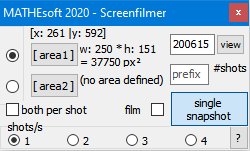
Mit diesem kleinen Tool für Windows können Sie eine Serie von Bildschirm-Ausschnitten erstellen. Einfach mit dem Button area1 den Bereich definieren: Die Anzeige wird schwarz transparent, mit der linken Maustaste klicken Sie die linke obere Ecke des auszuschneidenden Bereichs an, halten die Maustaste gedrückt und fahren bis zur rechten unteren Ecke des Bereichs, dann lassen Sie die Maustaste los. Jetzt in der neuen Version können Sie mit area2 einen weiteren Bereich definieren.
Klicken Sie die area-Buttons erneut an, wenn Sie den Bereich verändern oder in gleicher Größe nur verschieben möchten. Die ausgewählten Bereiche sind weiter sichtbar und können mit der linken Maustaste haltend einfach verschoben werden. Oder Sie klicken in einen nicht definierten Bereich, um ihn neu zu definieren (für area1 oder area2 – je nachdem, welchen Button Sie angeklickt hatten) – Sie müssen dann aber die linke Maustaste zum Definieren gedrückt halten; ein einfacher Klick in die undefinierte Fläche schließt die Bereichsauswahl ohne eine Bereichsänderung (so kann man auch einfach kurz was nachgucken).
Zur Unterscheidung ist area1 blau und area2 violett. Ein Hinweis wird ergänzend eingeblendet, wenn Sie mit dem Mauszeiger ruhig über den Bereichen verweilen.
Mit der Checkbox film starten oder beenden Sie die Screenshot-Serie.
Neu ist jetzt die Checkbox both per shot, mit der Sie beide Bereiche auf einmal erfassen können und somit bis zu 8 Bilder pro Sekunde möglich sind.
Die jpeg-Bilder werden 4-stellig fortlaufend aufsteigend nummeriert, Zahlen werden linksseitig mit Nullen aufgefüllt.
Die Zählung fängt zwar wieder bei 1 an, wenn das Programm neu gestartet wird, aber in dieser neuen Version wird das Tool keine Bilder mit der selben Nummer überschreiben, sondern sucht die nächste freie Nummer. Da es sehr viele Screenshots werden können, bietet es sich an, mit Bildordnern zu arbeiten.
Mit folder können Sie einen Bildordner definieren (der dann automatisch erstellt wird), wo Sie das Tool gespeichert haben. In diesen Ordner werden dann die Bilder gespeichert. Bei Programmstart wird der Ordner jetzt vordefiniert mit dem heutigen Datum, zum Beispiel: 200615 (also heute im jeweils 2-stelligen Format: JahrMonatTag).
Mit prefix können Sie vor der Aufnahmenummer noch etwas schreiben, das den Bildnamen erweitert, z.B. film und der Dateiname lautet dann film0123.jpg
Es wird als Standard jede Sekunde ein Screenshot erstellt und gespeichert.
Mit den Radiobuttons shots/s am unteren Rand geben Sie an, wie viele Bilder pro Sekunde erstellt werden sollen: bei 4 alle 250ms, bei 1 nur jede Sekunde. Hinweis zur Verarbeitungszeit: großflächige Bereiche benötigen mehr Zeit als kleine Ausschnitte, das kann sich bei schwächeren PCs bemerkbar machen und es könnte sein, daß dann nicht mehr 4 bzw. 8 Bilder pro Sekunde möglich sind.
Sie können auch einzelne Screenshots mit dem Button single snapshot machen, wenn Sie film nicht aktiviert haben.
Der Button ? zeigt den bei Programmstart angezeigten Infotext, einer der Buttons verlinkt auf diese Hilfeseite.
Installation: nicht nötig, portabel.
Einfach die Zip-Datei in einem beliebigen Ordner entpacken.